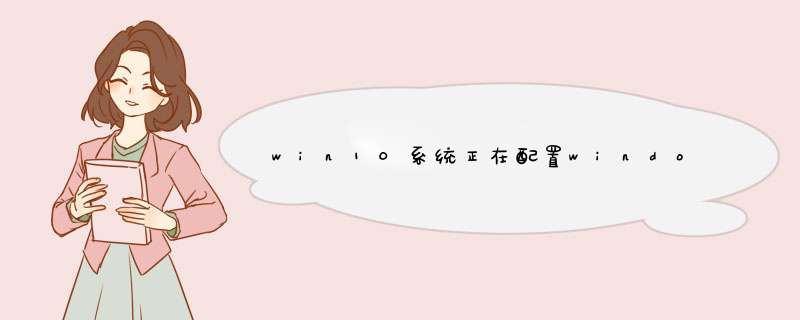
win10系统正在配置windows更新卡住不动了的解决方法有:
1.重启电脑,按住F8进入最近一次正确配置。一般在最近一次的系统 *** 作下。可以正常进入系统。但经过测试,还是有不能进入 *** 作系统。
2.按住F8,选择“安全模式”回车进入,界面会同样出现“配置windows update失败,还原更新,请勿关机“,稍等片刻,稍后会自动关机,电脑自动重启进入windows登录,出现“配置windows update更新25%,当然这个数值可能会不一样,稍等片刻就顺利进入系统了。最多不过十分钟即可进入系统。
3.可利用方博电脑专用PE或者百度下载PE系统,制作U盘工具,进入PE工具用pe 启动后,进入c:\windows\winsxs 删除pending.xml ,reboot.xml.重启计算机,还会提示更新失败,继续等5分钟左右,能进系统就没有问题了。如果等待时间超出10分钟。可以在次进PE系统定位到c:\Windows\SoftwareDistribution\DataStore目录下。将其文件删除!
1、第一步,按住Win键+R键打开运行,在输入框内中输入services.msc,并按下回车
2、第二步,找到并双击打开“Windows Update”服务
3、第三步,将启动类型改为“禁用”,点击“服务状态”下面的“停止”按钮
4、第四步,之后打开C盘Windows目录重命名C:\Windows\SoftwareDistribution文件夹为SDfolder,需要按上面的步骤停止Windows Update服务后才能更改
5、第五步,.重命名完成后按照上面的步骤重新启动Windows Update服务(调整启动类型并开启服务),再尝试检查更新和安装
最近有用户反馈,Win10系统在更新的时候有时候会出现卡住更新不动的'情况,有时甚至会更新失败,Win10系统的更新功能反而不如之前的系统好用了。下面,我们就一起来看看 Win10系统更新时卡住的解决方法。
解决步骤
1、按住Win键+R键打开运行,在输入框内中输入services.msc,并按下回车
2、找到并双击打开“Windows Update”服务
3、将启动类型改为“禁用”,点击“服务状态”下面的“停止”按钮
4、重命名C:WindowsSoftwareDistribution文件夹为SDfolder
5、重命名完成后重新启动Windows Update服务(调整启动类型并开启服务),再尝试检查更新和安装。
欢迎分享,转载请注明来源:内存溢出

 微信扫一扫
微信扫一扫
 支付宝扫一扫
支付宝扫一扫
评论列表(0条)